USB es el accesorio tecnológico inteligente que se puede utilizar para almacenar los datos y por lo tanto transferirlos en cualquier otro dispositivo. Los datos dentro del almacenamiento USB pueden ser fácilmente cambiados o reemplazados en cualquier momento, y la otra cosa mejor acerca del dispositivo USB es que usted puede llevar este pequeño almacenamiento portátil a cualquier lugar. Una cosa con la que casi todo el mundo estaría familiarizado es que las unidades USB no proporcionan el espacio que realmente ocupa, sólo la proporción de espacio disponible para los usuarios en la realidad. Aparte de esto los usuarios a veces también tienen que perder su espacio ya que el dispositivo tiende a mostrar menos espacio incluso si hay más espacio libre. Independientemente de la cantidad de datos que se eliminen en el almacenamiento USB, el espacio disponible sigue siendo el mismo. Este es un tipo de problema que es frustrante, los usuarios se abruman y empiezan a buscar la solución, pero no pasa nada en absoluto. Hoy en este artículo vamos a compartir algún método en este artículo a través del cual el espacio USB perdido puede ser reclamado por los usuarios y todo eso se hace en pocos pasos. Ahora bien, vamos a enseñarte como recuperar espacio no asignado en un usb.
Como recuperar espacio no asignado en un usb
Paso 1. La razón por la que las unidades USB o los almacenamientos pierden su espacio es que las tablas de partición dentro de su estructura de almacenamiento de datos se dañan o se mueven a alguna otra parte. La unidad de disco como hecho de tal manera que lee la estructura en algún flujo sólo tiende a saltar esa partición fuera de lugar o dañada. Puede volver a acceder fácilmente a la partición realizando los cambios o siguiendo los pasos que se indican a continuación.
Paso 2. Compruebe que la unidad USB está conectada al ordenador y, si es seguro, pulse las teclas Win + R del teclado del ordenador. Escriba el archivo diskmgmt.msc en el siguiente cuadro de diálogo y pulse enter. De hecho, se utiliza para abrir el panel Administración de discos del equipo a través del cual también puede solucionar problemas del USB conectado.
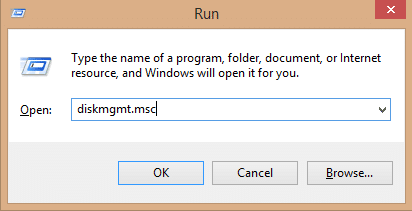
Paso 3. Localice la unidad USB en la pantalla y luego notará que al hacer clic en esa unidad, el panel de administración mostrará las diferentes particiones. Debe crear y gestionar las diferentes particiones o simplemente combinarlas todas para que la unidad USB muestre exactamente el espacio disponible. A veces algún tipo de software tiende a crear las diferentes particiones, lo que a su vez hace que la unidad USB muestre menos espacio libre disponible.
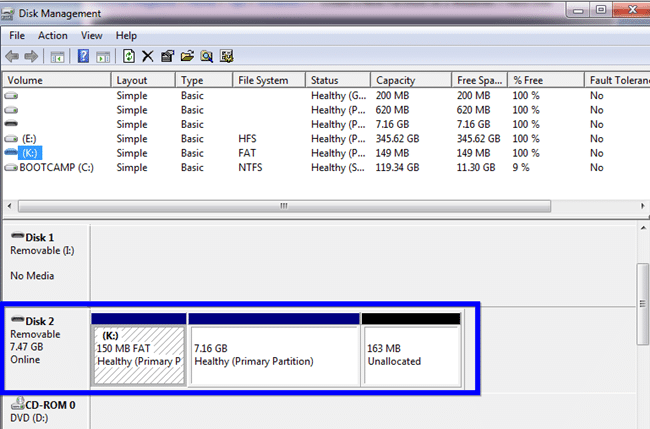
Paso 4. Para la gestión de las particiones USB, también puede utilizar el software de terceros o algún otro software mejor. Pero en todo el proceso es simplemente quitar las particiones, limpiarlas, o volver a unirlas, etc.
Para terminar…
¿Tienes alguna duda?, ¿quieres sugerirnos que hagamos algún tutorial?, ¡no te cortes!, nos encanta saber lo que opinas. Ponte en contacto con nosotros.Para finalizar quiero agradecerte tu visita y animarte a que uses la caja de comentarios. Ya sea en este mismo artículo o bien en la red social Google+. Sin más me despido y te deseo un feliz día.
¡Nos seguimos viendo en Planetared! Un saludo.














